Popcorn Time - это многоплатформенный BitTorrent-клиент с открытым исходным кодом и встроенным медиаплеером. Popcorn Time становится популярным как бесплатный вариант для онлайн-трансляций по подписке, таких как Kodi.TV и Netflix. Popcorn Time, как и uTorrent, использует последовательную загрузку для просмотра видео со многих торрент-сайтов.
Однако, если вы хотите удалить Popcorn Time со своего Mac, настоятельно рекомендуется следовать этому руководству о том, как удалить Popcorn Time Mac полностью и эффективно. Удаление Popcorn Time на Mac может быть затруднено, если вы не знаете, что делаете или как выполнить полное удаление. Здесь мы рассмотрим некоторые проблемы, с которыми вы можете столкнуться при попытке удалить Popcorn Time в Mac OS X, а также то, как полностью избавиться от Popcorn Time как автоматически, так и вручную.
Руководство по статьеЧасть 1. Зачем удалять Popcorn Time на Mac?Часть 2. Как вручную удалить Popcorn Time на Mac?Часть 3. Как автоматически удалить Popcorn Time на Mac?Часть 4. Вывод
Часть 1. Зачем удалять Popcorn Time на Mac?
Когда вы устанавливаете Popcorn Time на свой Mac, он также устанавливает ряд вспомогательных файлов, таких как файлы поддержки приложений, настройки и кеши. Однако многие люди не знакомы с этими элементами, а некоторые из них сложно найти и удалить, особенно для начинающих пользователей Mac. В результате, когда пользователям необходимо удалить Popcorn Time на Mac, это вызовет некоторые проблемы.
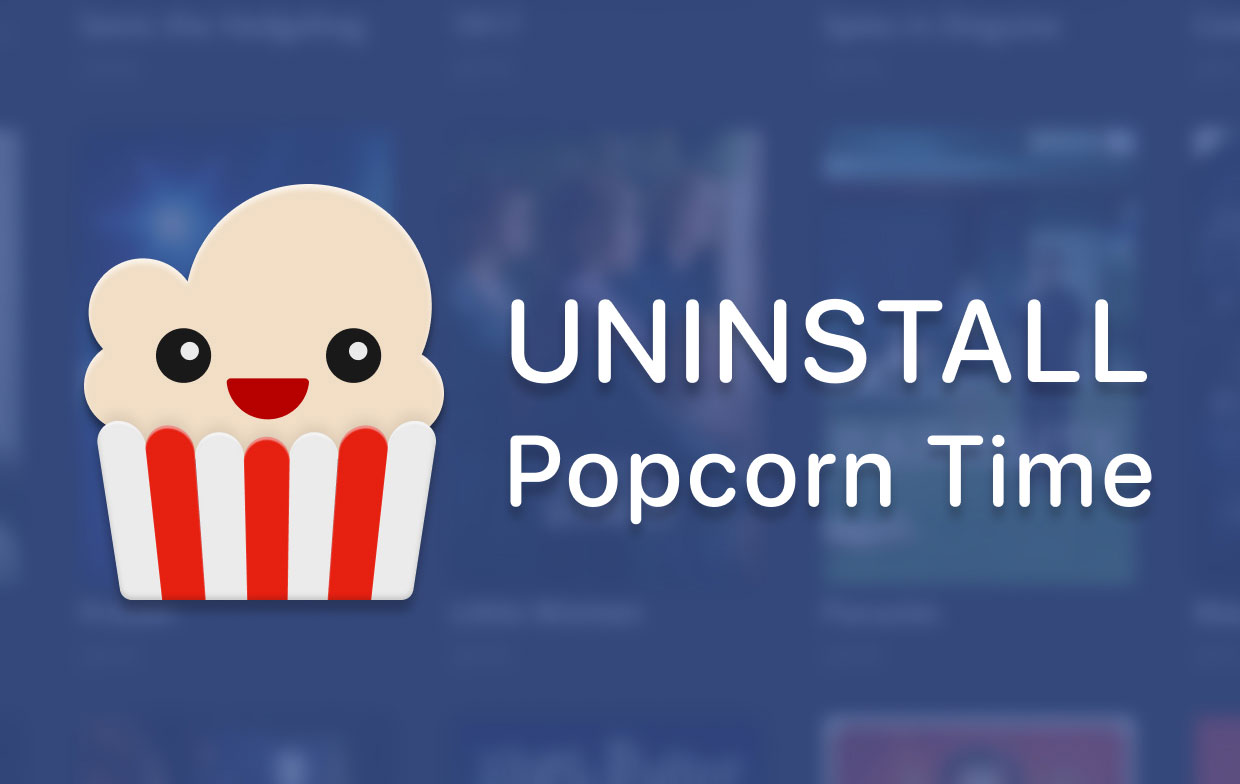
Различные причины удаления Popcorn Time с Mac
- На ПК Popcorn Time бесполезен.
- У приложения в целом есть проблема, которую необходимо решить в первую очередь.
- Необходимо переустановить Popcorn Time.
- Приложение занимает много места на диске, что влияет на функциональность Mac.
- На Mac Popcorn Time вызывает проблемы с другими приложениями.
Общие проблемы, возникающие в процессе
- Не знаю, с чего начать процесс удаления программы.
- Непонятно как правильно удалить приложение на Mac.
- Данные и остатки Popcorn Time на компьютере невозможно найти и удалить.
- Невозможно полностью удалить все связанные файлы приложения.
- При попытке удалить Popcorn Time обычным способом возникают такие проблемы, как отсутствие реакции или завершение процесса удаления до завершения.
Часть 2. Как вручную удалить Popcorn Time на Mac?
Во многих европейских странах Попкорн время был объявлен вне закона. Однако пользователи продолжают использовать хакерские навыки для использования этой программы, устанавливая сторонние плагины VPN и отслеживания конфиденциальности. Эти технологические приемы немного усложняют удаление Popcorn Time с вашего Mac.
Кроме того, после установки приложение также создает служебные файлы для повышения производительности приложения на вашем Mac. Когда вы удаляете только приложение, его служебные файлы все равно останутся на Mac. Поэтому, если вы хотите удалить Popcorn Time, вы должны сделать это правильно и удалить все связанные файлы. Чтобы просто удалить Popcorn Time на Mac, выполните следующие действия.
- Закройте приложение Popcorn Time.
- В папке «Приложения» найдите и выберите приложение. Перетащите исполняемый файл в корзину, чтобы удалить его.
- Чтобы удалить остатки Popcorn Time из каталога библиотеки пользователя, откройте Finder и Перейти → Перейти в папку из меню Finder. В появившемся окне введите
/Libraryи Go. - В Библиотека вложенных папок следующих пользователей, найдите и удалите все ненужные служебные файлы, связанные с приложением Popcorn Time:
~/Library/Preferences/com.popcorntime.PopcornTime.plist~/Library/Application Support/PopcornTime~/Library/Saved Application State/se.popcorn-time.PopcornTime.savedState~/Library/Caches/PopcornTime~/Library/Preferences/com.time4popcorn.Popcorn Time.plist
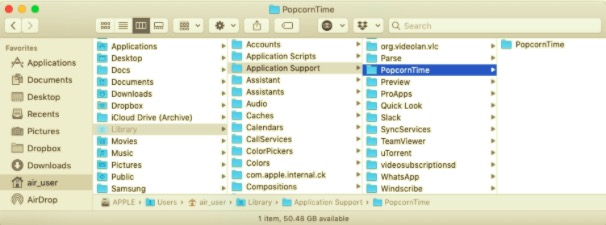
- Чтобы полностью удалить Popcorn Time с вашего Mac, очистить корзину bin и перезагрузите Mac.
Часть 3. Как автоматически удалить Popcorn Time на Mac?
Если вы действительно хотите сделать удаление программного обеспечения на Mac быстрее, проще и эффективнее, вам следует подумать об использовании профессионального инструмента для удаления. В настоящее время это популярный и более интеллектуальный метод удаления приложений.
Чтобы удалить Popcorn Time на Mac, вы можете использовать комплексную программу удаления, которая проверит все файлы приложения и позволит вам уничтожить их за считанные секунды. PowerMyMac, например, это уникальное приложение, в котором есть инструмент удаления, который может удалить множество приложений всего за несколько минут и несколько кликов. При использовании ручного метода поиск нескольких файлов или возникновение проблем между ними может занять у вас несколько часов.
Тем не менее, с Деинсталлятор PowerMyMac, это избавит вас от лишней траты времени на поиски, а вместо этого инструмент найдет его за вас. Чтобы узнать больше о том, как использовать приложение, следуйте приведенному ниже руководству:
- Загрузите приложение, установите и запустите PowerMyMac на своем Mac. После этого на главной странице вы увидите систему статуса вашего устройства.
- Затем нажмите Деинсталлятор и нажмите Сканировать. Подождите, пока он закончится. При необходимости вы можете повторно просканировать все приложения еще раз.
- После завершения сканирования все приложения, установленные на вашем Mac, появятся слева. Найдите и найдите Popcorn Time, или вы можете просто выполнить поиск по названию в строке поиска. После нажатия на приложение справа появятся связанные с ним файлы.
- Выберите все элементы, которые вы хотите удалить вместе с приложением. Затем еще раз проверьте, чтобы убедиться, что вы выбрали правильные. После этого нажмите кнопку Чистка кнопку, расположенную в правом нижнем углу, и дождитесь, пока она завершит процесс за вас.
- Затем появится всплывающее окно "Очистка завершена". Затем подтверждается, что весь процесс удаления завершен. Также будет показано, насколько процесс освободил место в вашем хранилище.

Часть 4. Вывод
Предположим, вы не знакомы со своим Mac или не обладаете необходимыми навыками для удаления на вашем компьютере. В этом случае вы должны быть осторожны, когда вы удалить Popcorn Time на Mac, так как неправильное удаление может привести к отрицательным результатам. Кроме того, неполное удаление приведет к накоплению остатков, которые впоследствии могут вызвать проблемы. Вот почему мы предоставили еще одну альтернативу удаления приложения, используя PowerMyMac. С помощью этого метода он не только удаляет Popcorn Time, но и все связанные с ним файлы.



